यदि आप मेरे लेखों का अनुसरण कर रहे हैं, तो आपने देखा होगा कि मैं क्रोम एक्सटेंशन को विकसित करने और प्रकाशित करने के बारे में लिख रहा हूं। अब मैं आपको एक अलग सफर पर ले जाना चाहता हूं। Play Store में किसी एप्लिकेशन को प्रकाशित करने के लिए क्या करना होगा। चलो, खेलते हैं।
इससे पहले कि हम बहुत उत्साहित हों
Play Store में जाने से पहले हमें कुछ चीज़ें देखनी चाहिए:
- डिजिटल रूप से अपने एपीके पर हस्ताक्षर करें - यह Google द्वारा आवश्यक है ताकि वे सत्यापित कर सकें कि आवेदन का लेखक कौन है।
- अपना APK बनाएं - आपको एक रिलीज़ build बनाना होगा आपके आवेदन का संस्करण
- एक डेवलपर खाता बनाएं - आपके पास Google Play कंसोल में एक डेवलपर खाता होना चाहिए। जबकि एक बनाना मुफ़्त है, आपको एप्लिकेशन प्रकाशित करने में सक्षम होने के लिए $25 का भुगतान करना होगा।

गोइंग थ्रू द मोशन
अब जब हम सभी औपचारिक सामग्री के साथ काम कर चुके हैं, तो हम आवेदन को प्रकाशित करने की प्रक्रिया शुरू कर सकते हैं।
⚠️ अस्वीकरण:यदि आप नीचे दिए गए सभी चरणों को पूरा नहीं करते हैं तो आप अपना आवेदन प्रकाशित नहीं कर पाएंगे
- Google Play कंसोल में लॉग इन करें
- जब आप सभी एप्लिकेशन पर हों टैब, ऊपरी दाएं कोने पर आपको एक एप्लिकेशन बनाएं . दिखाई देगा बटन।

3. इसके बाद, अपने आवेदन को एक शीर्षक और डिफ़ॉल्ट भाषा दें
4. अब आपको स्टोर सूची . पर ले जाया जाएगा स्क्रीन

यहां, आपको निम्नलिखित अनिवार्य प्रदान करना होगा चीज़ें (वे अनिवार्य हैं क्योंकि उनके पास एक ️उनके आगे है):
- आपके आवेदन का संक्षिप्त विवरण
- एक पूर्ण विवरण
- स्क्रीनशॉट (कम से कम 2)
- एक उच्च संकल्प चिह्न
- एक फ़ीचर ग्राफ़िक
- आवेदन का प्रकार और उसकी श्रेणी
- आपका ईमेल
- आपकी गोपनीयता नीति (यदि आपके पास एक नहीं है, तो निजता नीति सबमिट नहीं कर रहे चेकबॉक्स को चेक करें)
5. अब ऐप्लिकेशन रिलीज़ पर जाएं खिड़की

यहां आपको अपना आवेदन जारी करने के लिए एक ट्रैक चुनना होगा। एक ट्रैक मूल रूप से आपके आवेदन की रिलीज प्रक्रिया है। आप या तो इसे सीधे उत्पादन, या बीटा चरण या आंतरिक परीक्षण के लिए जारी करना चुन सकते हैं। स्पष्ट अंतरों के अलावा, आपको जो करना है उसमें अधिकांश ट्रैक समान हैं, इसलिए मैं उत्पादन के लिए एक एप्लिकेशन जारी करने पर ध्यान केंद्रित करूंगा ।

6. यहां आपको या तो Google Play का उपयोग करके अपने आवेदन पर हस्ताक्षर करने होंगे या आप इससे ऑप्ट आउट कर सकते हैं। फिर, आपको अपने द्वारा बनाए गए APK को अपलोड करना होगा।

यहां आप रिलीज को एक नाम भी दे सकते हैं और निर्दिष्ट कर सकते हैं कि इस रिलीज में नया क्या है। इस रिलीज़ में जो कुछ भी नया है उसमें आप जो कुछ भी टाइप करें उस पर विशेष ध्यान दें क्योंकि यह नया क्या है अनुभाग के अंतर्गत Play स्टोर में दिखाई देगा . एक बार कर लेने के बाद, आप समीक्षा . दबा सकते हैं पृष्ठ के निचले दाएं कोने पर बटन।
7. अगला, सामग्री रेटिंग
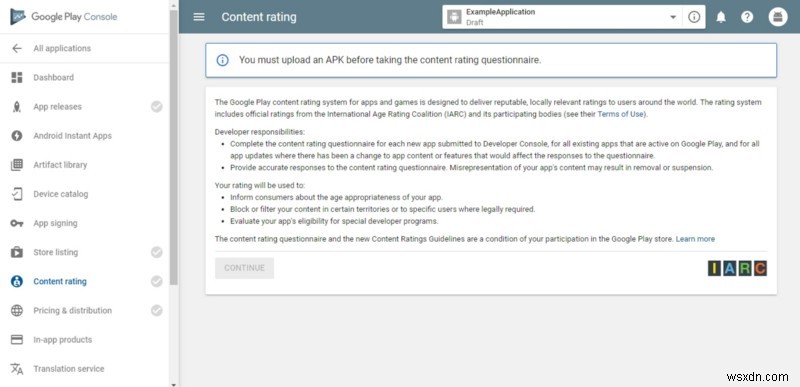
कंटिन्यू बटन दबाने के बाद, जो धूसर नहीं होगा यदि आपने उपरोक्त सभी चरणों का पालन किया है, तो आपसे आपके आवेदन की सामग्री के संबंध में कई प्रश्न पूछे जाएंगे। एक-एक करके भरते हुए, क्रम में उनका पालन करें।
8. अंतिम लेकिन कम से कम नहीं, मूल्य निर्धारण और वितरण

इस अंतिम पृष्ठ में, आप निम्न पर निर्णय ले सकते हैं:
- यदि आपका आवेदन निःशुल्क होगा या नहीं
- आपका आवेदन किन देशों के लिए उपलब्ध होगा
- यदि इसमें विज्ञापन हैं
- उपयोगकर्ता कार्यक्रम
- सहमति
सभी आवश्यक फ़ील्ड भरने के लिए जागरूक रहें (⭐️ के साथ चिह्नित)

इतना ही! इतनी मेहनत के बाद अब आप अपना आवेदन प्रकाशित कर सकते हैं। ऐप रिलीज़ विंडो पर वापस जाएं और अपना एप्लिकेशन प्रकाशित करने के लिए आगे बढ़ें।
नीचे दी गई टिप्पणियों में मुझे बताना सुनिश्चित करें कि आपके मन में क्या है।
अगर आपको यह लेख पसंद आया हो, तो ताली बजाएं ताकि दूसरे भी इसका आनंद उठा सकें! ?
